巧妙利用Camtasia,给微课换上一个好看的背景效果 |
您所在的位置:网站首页 › 怎么给视频加娃娃头 › 巧妙利用Camtasia,给微课换上一个好看的背景效果 |
巧妙利用Camtasia,给微课换上一个好看的背景效果
|
微课(Microlecture),是指运用信息技术按照认知规律,呈现碎片化学习内容、过程及扩展素材的结构化数字资源,性质上与抖音类似,但微课却是用来传播知识,帮助人提升自己的视频。  图 1:微课 图 1:微课微课可以分为老师出镜和不出镜两种形式。图一是小编在微课大赛中看到的一种微课形式——老师出镜讲解PPT。小编发现这样的形式背景干净、显得课程生动不枯燥。接下来,小编就用微课制作软件Camtasia的“移除颜色”功能,来教大家如何为微课换上一个好看的背景。 录制微课前的准备如果想要抠像效果好,前期工具要准备充足:绿/蓝幕背景、灯光。灯光需要把幕布照亮打消人物影子;摄像头位于人物正前方。可以使用微课制作软件Camtasia的录制功能,如图二,选择“相机打开”即可录制。具体方法请在网站搜索录制教程。  图 2:屏幕录制为视频移除背景颜色为避免版权纠纷,这里小编用一只猫来做示范。如图三,直接将视频拖入到视频轨道。在左侧工具栏选择“视觉效果”——“移除颜色”选项,拖入到视频轨道的素材上。 图 2:屏幕录制为视频移除背景颜色为避免版权纠纷,这里小编用一只猫来做示范。如图三,直接将视频拖入到视频轨道。在左侧工具栏选择“视觉效果”——“移除颜色”选项,拖入到视频轨道的素材上。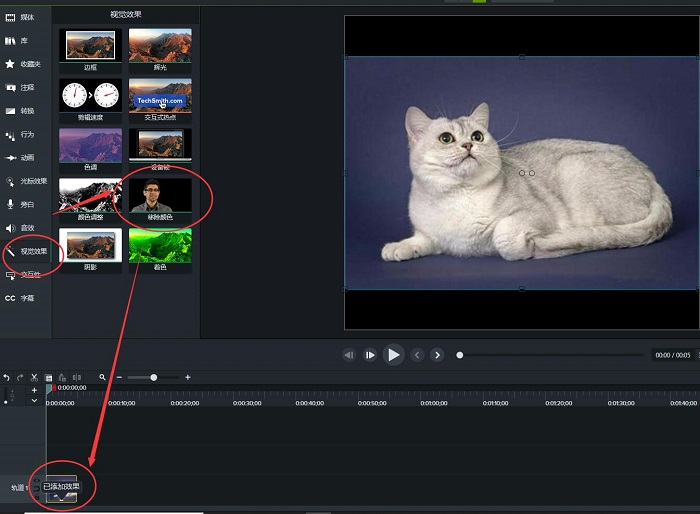 图 3:添加移除颜色效果在右侧出现的属性栏内,点击“颜色”扩展符号。如图四。选择“吸管”符号,点击屏幕中的背景颜色。小编亲测点击离主体物距离近的背景颜色,抠像效果会好一些。 图 3:添加移除颜色效果在右侧出现的属性栏内,点击“颜色”扩展符号。如图四。选择“吸管”符号,点击屏幕中的背景颜色。小编亲测点击离主体物距离近的背景颜色,抠像效果会好一些。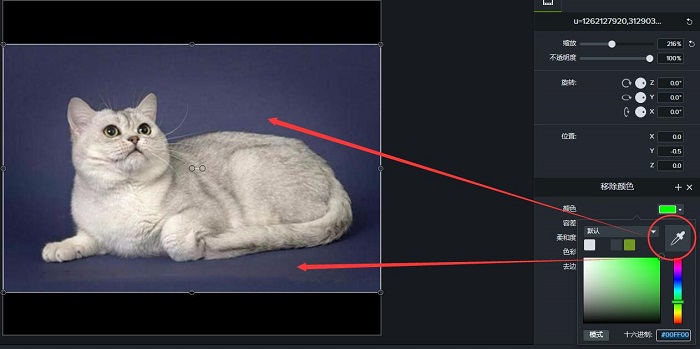 图 4:吸取背景颜色点击后效果如图五。可以看到默认“容差”值为“10%”、“柔和度”为“10%”,“色彩”与“去边”为“0”。默认数值并不准确,需要后期调整。 图 4:吸取背景颜色点击后效果如图五。可以看到默认“容差”值为“10%”、“柔和度”为“10%”,“色彩”与“去边”为“0”。默认数值并不准确,需要后期调整。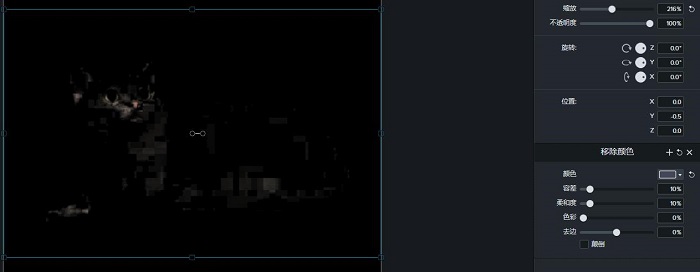 图 5:默认值效果后期调整: 图 5:默认值效果后期调整:“容差”指在选取颜色时所设置的选取范围,容差越大,选取的范围也越大。上图选取范围过大,需要调小“容差”至“3%”。 “柔和度”指影像各个转折面过渡的柔和程度,柔和度越大,选取的边缘越不清晰。上图选取边缘不清晰,需要调小“柔和度”至“6%”。 另外两个数值一般不需要调整。如图六抠像成功。 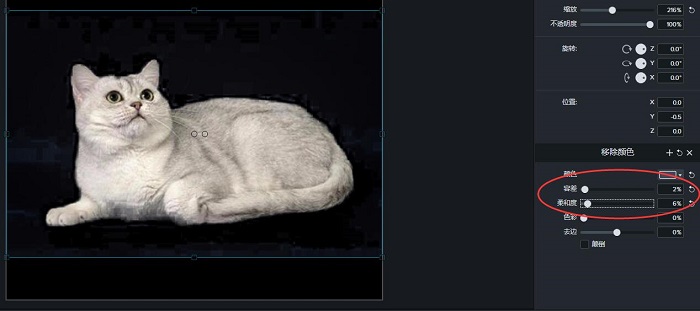 图 6:调整数值添加背景图片/动画背景图片:可以直接用PPT背景图片,或者风格相符的图片。一定要注意背景图片不要过于花哨,以素雅为主。下图为小编选择的一个中国风PPT背景图片,添加到猫咪视频的下方轨道即可。 图 6:调整数值添加背景图片/动画背景图片:可以直接用PPT背景图片,或者风格相符的图片。一定要注意背景图片不要过于花哨,以素雅为主。下图为小编选择的一个中国风PPT背景图片,添加到猫咪视频的下方轨道即可。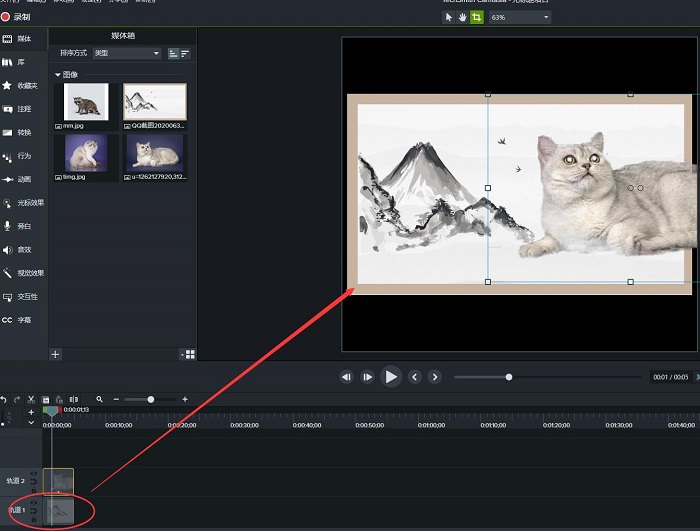 图 7:背景图片背景动画:微课制作软件Camtasia中有很多好看的动画背景。如图8,在左侧工具栏选择“库”——“运动背景”,选择一个好看的动画拖入到猫咪视频下方的视频轨道即可。 图 7:背景图片背景动画:微课制作软件Camtasia中有很多好看的动画背景。如图8,在左侧工具栏选择“库”——“运动背景”,选择一个好看的动画拖入到猫咪视频下方的视频轨道即可。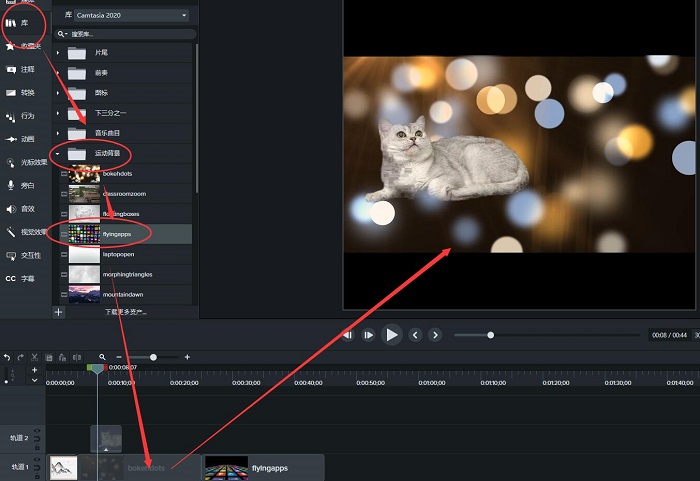 图 8:背景动画 图 8:背景动画四、调整位置
选中猫咪后,可以直接拖动边框改变位置,也可以在右侧属性栏调整“缩放”、“位置”。调整位置时要考虑到为后期PPT文字内容留出空位。 以上就是使用专业的微课制作软件Camtasia为微课抠像制作背景的教程。欢迎大家来Camtasia中文网站下载体验。 作者:李嘉祺 |
【本文地址】